
首先我们先新建一个球体
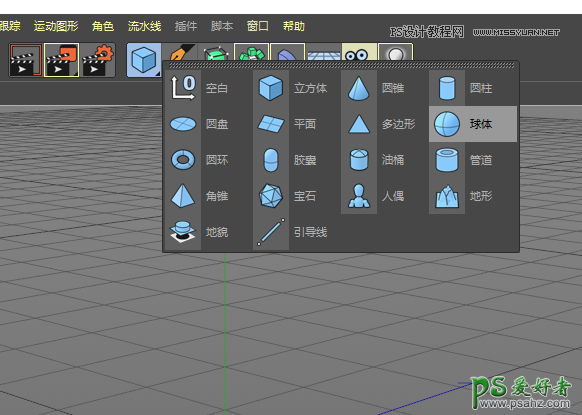
然后设置球体的材质
在“纹理”——“表面”——“棋盘”
给球体添加一个棋盘的贴图
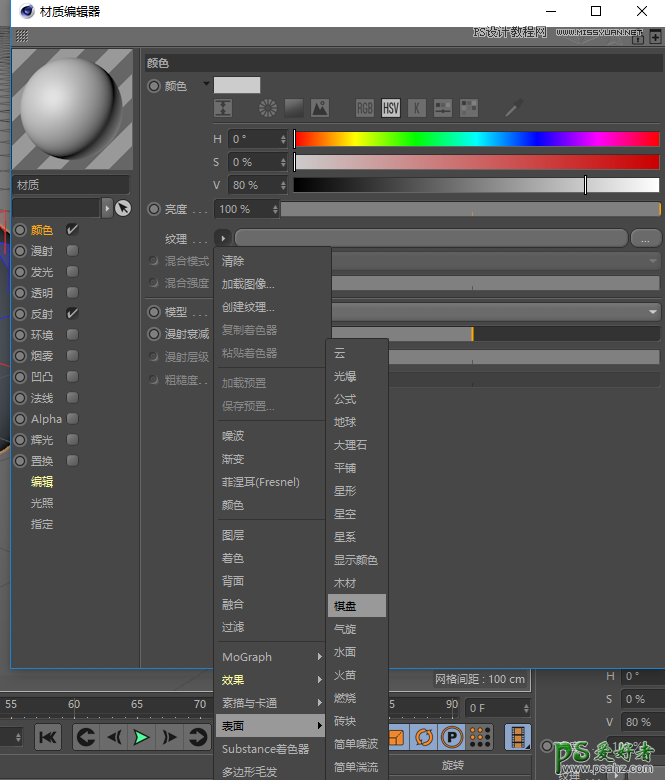
然后进入“棋盘”贴图的选项,设置他的参数
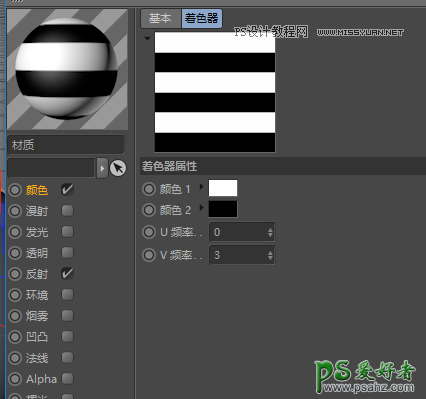
下面我们进入“反射”选项
添加一个“传统反射”
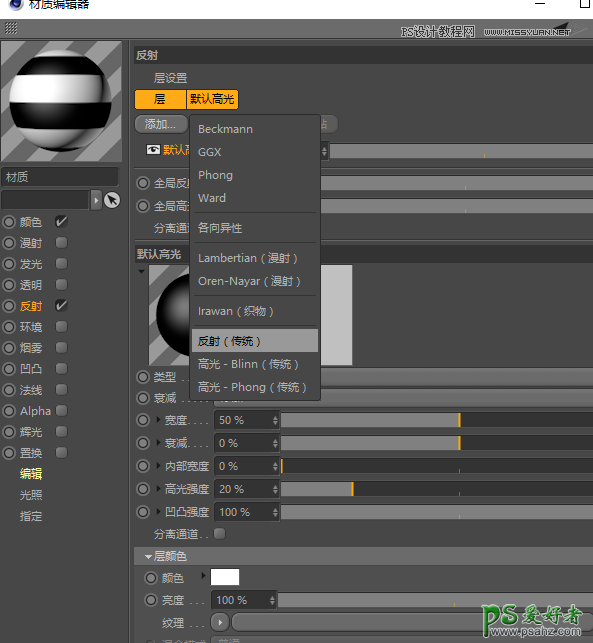
然后设置“反射”的值,参数如下:
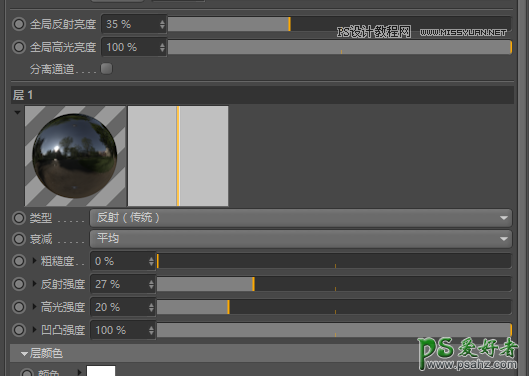
设置好材质的参数后就将材质赋予球体
接下来要给球体添加一个“克隆”
在菜单栏找到“运动图形”——“克隆”

把球体嵌套在克隆下面
克隆的模式为“网格排列”
然后设置球体的数量和间距
数量和间距根据自己的喜好
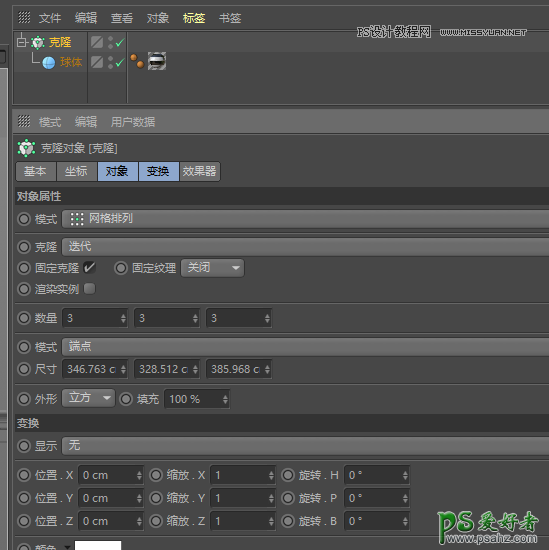
接下我们给他添加一个“地面”

然后添加材质
材质参数如下:
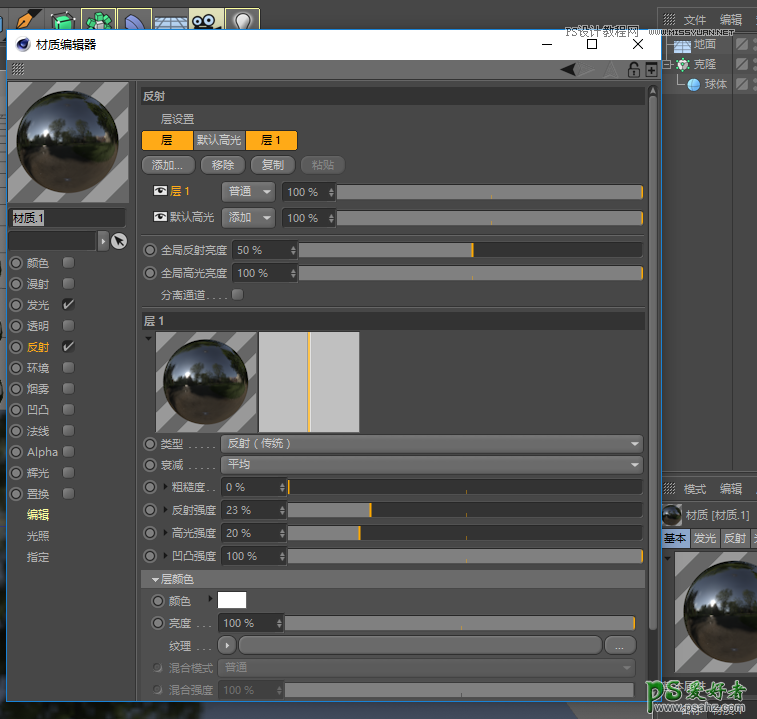
右键地面图层
给地面添加一个“碰撞体”标签
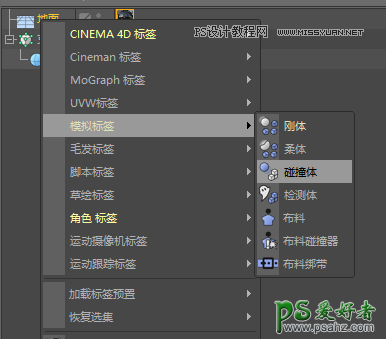
然后右键球体图层
给球体添加一个“刚体”标签
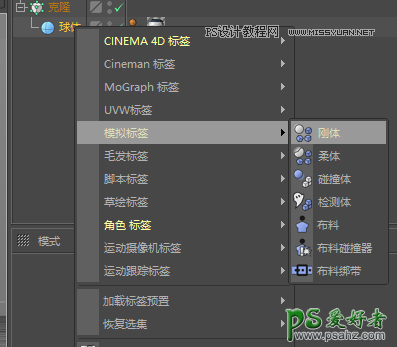
然后点击动画播放按钮,就有动画了
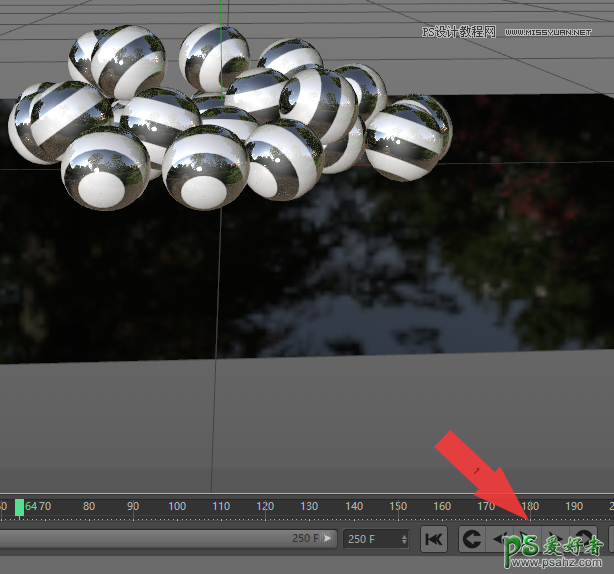
然后找个角度,渲染输出就可以了
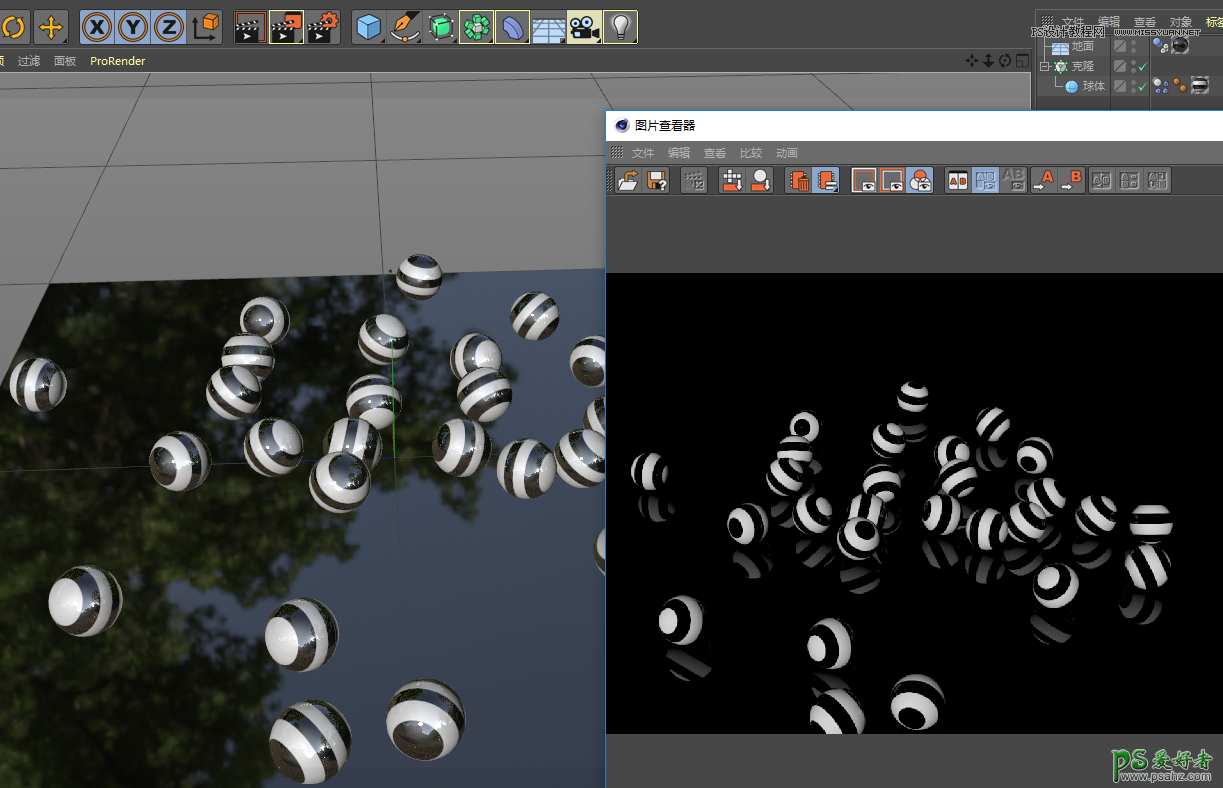
如果发现场景有点暗的话可以添加灯光,也可以输出图片后放进PS去调整亮度
效果如下:
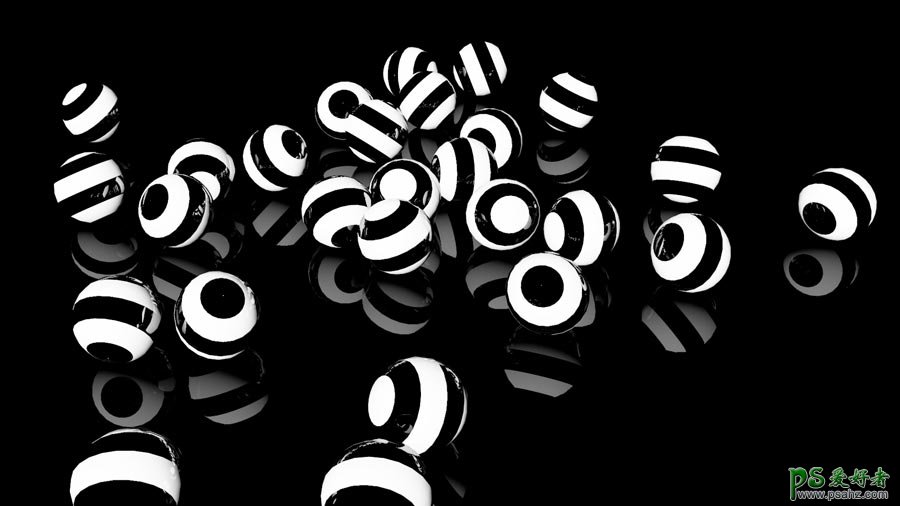
下面再导出一张GIF图
我这里就先导出序列图
在渲染设置里设置他的“帧范围”
我这里是0-250帧
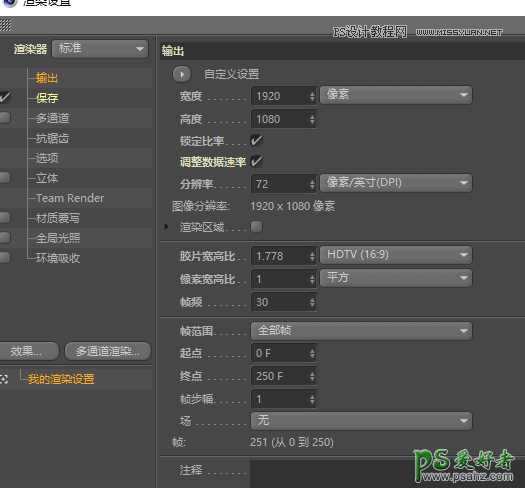
然后格式为jpg
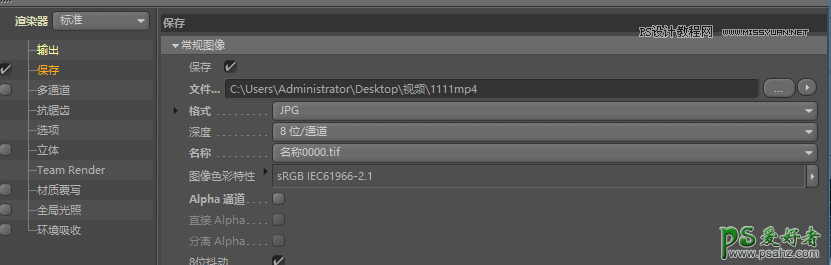
然后另存为
类型为“动画”
然后设置他要导出的帧范围
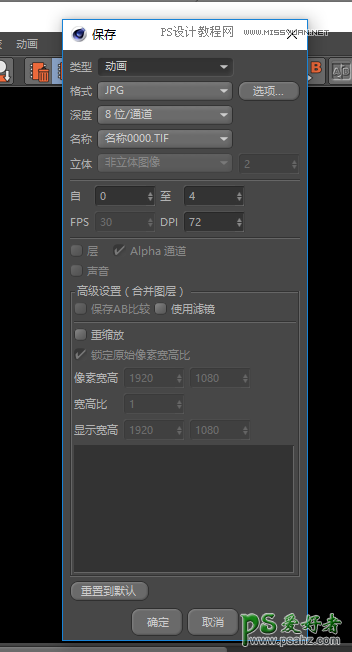
最后把导出的序列图放进ps
然后导出gif就可以了

好了,教程到这里就完成了!